VSCode智能感知功能默认开启,通过安装语言扩展、配置LSP、优化项目设置及排除无关文件可提升代码提示效率与稳定性。

VSCode的代码提示功能,也就是我们常说的智能感知(IntelliSense),在我看来,是它之所以能成为开发者首选编辑器之一的核心原因。简单来说,它能根据你正在输入的上下文,自动弹出可能的代码补全建议、函数签名、变量名甚至文档注释,这不仅极大提高了编码速度,更重要的是,它能显著减少低级错误,让开发者能更专注于逻辑实现而非语法细节。开启和合理配置这项功能,是每个VSCode用户都应该优先掌握的技能,因为它直接决定了你的编码效率和舒适度。
解决方案
VSCode的智能代码提示功能,通常情况下是默认开启的。你只需要开始输入代码,它就会根据当前语言环境自动弹出建议。如果它没有自动出现,或者你想要更精确的控制,可以尝试以下方法和配置:
-
手动触发: 随时按下 (Windows/Linux) 或 (macOS) 可以手动触发代码提示。这在我需要强制刷新或在某些特定场景下非常有用。
-
安装语言扩展: 这是最基础也是最关键的一步。VSCode本身对JavaScript和TypeScript有很好的原生支持,但对于Python、Java、Go、C#、PHP等其他语言,你必须安装对应的官方或社区维护的语言扩展。这些扩展通常会集成语言服务器(Language Server Protocol, LSP),提供更高级、更精准的智能感知。
-
配置项微调: 在VSCode的设置( 或 )中,你可以搜索并调整与智能感知相关的配置:
editor.quickSuggestions
登录后复制
editor.suggestOnTriggerCharacters
登录后复制
editor.suggestSelection
登录后复制
editor.snippetSuggestions
登录后复制
editor.wordBasedSuggestions
登录后复制
-
语言特定的配置: 比如对于JavaScript/TypeScript,
javascript.suggest.autoImports
登录后复制
typescript.suggest.autoImports
登录后复制
-
项目文件排除: 对于大型项目,特别是那些包含大量 或构建产物文件夹的项目,智能感知可能会变慢。在
.vscode/settings.json
登录后复制
为什么我的VSCode代码提示时好时坏,甚至不工作?
说实话,这几乎是我每次遇到同事或朋友抱怨VSCode时,最常听到的问题。代码提示功能的不稳定,往往会让人抓狂。从我个人的经验来看,这背后通常有几个常见的原因:
-
语言扩展缺失、版本不匹配或冲突: 这是首要检查项。你是不是忘记安装了对应语言的扩展?或者,你的扩展版本太旧,与VSCode本体不兼容?又或者,你安装了多个针对同一语言但功能重叠甚至冲突的扩展?例如,Python用户如果同时安装了Pylance和Jedi的旧版本,可能会出现奇怪的行为。我通常会建议只保留最权威或功能最全面的那个。
-
项目配置不当: 特别是对于TypeScript或大型JavaScript项目,缺少 或 文件,或者这些文件的配置有误(比如 和 路径不对,或者 设置不合理),都会导致VSCode无法正确理解你的项目结构和模块解析规则,进而影响智能感知的准确性甚至使其失效。LSP需要这些文件来构建项目的完整视图。
-
语言服务器(LSP)崩溃或未启动: 很多高级的智能提示功能都依赖于后台运行的语言服务器。如果LSP因为某些原因(比如内存溢出、配置错误、文件权限问题)崩溃了,或者根本就没能成功启动,那么代码提示自然就无法工作。你可以通过VSCode的“输出”面板(选择对应的语言服务器,如
TypeScript Language Server
登录后复制
-
文件或项目过大,索引耗时: 当你打开一个包含数万个文件的巨型项目,或者某个单个文件异常庞大时,语言服务器需要时间来索引和分析代码。在这个过程中,提示功能可能会显得迟钝甚至暂时失效。排除不必要的文件(如 、 目录)是缓解此问题的有效手段。
-
系统资源不足: 如果你的电脑内存或CPU占用过高,操作系统可能会限制VSCode或其LSP的资源,导致其运行缓慢或被强制终止。
-
VSCode或扩展的缓存问题: 偶尔,VSCode或某个扩展的内部缓存可能会损坏,导致功能异常。尝试重启VSCode,或者在极端情况下,清除VSCode的用户数据目录(通常在用户主目录下的 或 文件夹)中的缓存文件,可能会解决问题。
-
特定扩展的bug: 某些第三方扩展可能引入了bug,影响了核心的智能感知功能。如果你在安装某个新扩展后发现问题,可以尝试禁用它来排查。
如何针对不同编程语言优化VSCode的智能感知体验?
虽然VSCode的智能感知有通用设置,但针对不同的编程语言,我们确实需要一些特定的优化策略。这就像是给不同的工具配备最合适的配件,才能发挥最大效能。
-
Python:
-
Pylance: 安装微软官方的 扩展后,它会默认启用 作为语言服务器。Pylance是基于Pyright的,提供了非常强大的类型检查和智能感知能力。确保你的VSCode和Python扩展都是最新版本。
-
解释器配置: 在 中配置
python.defaultInterpreterPath
登录后复制
-
排除不必要的文件: 在 中添加 和 ,将 、、 等目录排除,减少Pylance的索引负担。
-
JavaScript/TypeScript:
-
/ : 对于任何规模的JS/TS项目,这两个文件都是核心。它们告诉VSCode和TypeScript编译器如何理解你的项目。确保 、、、 和 配置正确。例如, 可以让你在导入模块时使用绝对路径,极大提升路径补全的便利性。
-
JSDoc: 即使在纯JavaScript项目中,使用JSDoc注释也能为函数、变量、类提供类型信息,让VSCode提供类似TypeScript的智能感知。这是我个人非常推崇的实践。
-
框架特定扩展: 如果你使用React、Vue、Angular等框架,安装对应的框架扩展(如 for Vue,
ES7 React/Redux/GraphQL/React-Native snippets
登录后复制
-
Go:
-
Go扩展与gopls: 安装 扩展后,它会使用 作为语言服务器。确保 已正确安装并且版本是最新的。可以通过
Go: Install/Update Tools
登录后复制
-
GOPATH/Go Modules: 确保你的项目正确配置了Go Modules(推荐)或GOPATH, 依赖这些来解析依赖和提供准确的提示。
-
C#/.NET:
-
C#扩展(OmniSharp): 安装 扩展,它会使用OmniSharp作为语言服务器。首次打开大型.NET解决方案时,OmniSharp可能需要一些时间来加载和解析项目文件(),这期间提示可能会比较慢。
-
解决方案文件: 确保 和 文件结构正确且没有损坏。OmniSharp依赖它们来构建项目上下文。
-
通用优化:
-
定期更新: 保持VSCode本体和所有语言扩展的最新版本,这通常能获得最新的性能优化和bug修复。
-
工作区设置: 利用
.vscode/settings.json
登录后复制
-
禁用不必要的扩展: 并非所有扩展都对所有项目有用。在特定工作区禁用那些当前项目不需要的扩展,可以减少资源占用,提升性能。
除了基础补全,VSCode智能感知还有哪些高级用法和技巧?
智能感知远不止简单的代码补全那么简单,它是一个功能丰富的生态系统,掌握一些高级用法和技巧,能让你的编码体验提升不止一个档次。我个人在日常工作中,非常依赖这些“隐藏”的生产力工具:
-
JSDoc/TSDoc的强大威力: 我前面提过JSDoc,这里想再强调一下。为你的函数、变量、类甚至模块添加规范的JSDoc注释,VSCode会在你调用这些代码时,自动弹出详细的参数说明、返回值类型和功能描述。这不仅是编写自文档代码的最佳实践,更是团队协作的利器,让新成员能快速理解现有代码库。TypeScript项目中的TSDoc更是将类型信息和文档完美结合。
-
自定义代码片段(Snippets): VSCode内置了许多有用的代码片段,但更强大的是你可以创建自己的。通过 ,你可以为任何语言定义你经常使用的代码块。比如,我经常为React组件创建 (React Function Component) 片段,输入 然后回车,一个完整的函数组件结构就出来了。这对于那些重复性高、但又不想写成单独函数的代码模式非常有效。
-
智能路径补全: 在导入模块时,VSCode可以智能地补全文件路径。如果你的项目配置了 或 ,并且设置了 和 ,VSCode甚至能提供基于这些别名的路径补全,比如
import { someFunc } from '@utils/helpers';登录后复制
-
重构建议(Refactoring Suggestions): 智能感知不仅仅是补全,它还能主动为你提供重构建议。当你的代码下方出现波浪线或一个小灯泡图标时,点击它,通常会看到“提取变量”、“提取函数”、“重命名符号”等选项。这些是语言服务器分析代码后给出的智能建议,能帮助你保持代码整洁和可维护性。
-
参数信息(Parameter Hints): 当你输入函数名后的左括号 时,VSCode会自动显示该函数的参数签名,包括参数名、类型以及默认值。这对于那些参数多、结构复杂的函数特别有用,你不需要离开当前行去查看函数定义。
-
快速修复(Quick Fixes): 结合Linter(如ESLint、Prettier)使用时,智能感知能提供强大的快速修复功能。比如,当你忘记导入一个模块时,小灯泡会提示你“自动导入”;当你代码格式不符合规范时,它会建议“格式化文档”。这些功能让修复常见问题变得轻而易举。
-
类型定义跳转(Go to Definition / Type Definition): 除了 或 跳转到定义外,对于TypeScript/JavaScript,你还可以尝试跳转到类型定义。这在探索第三方库的接口时特别有用,它能带你直接看到类型声明文件 (),而不是库的实际实现代码。
-
Peek Definition: 是一个我经常使用的技巧。它可以在不离开当前文件的情况下,弹出一个小窗口显示你光标所在符号的定义。这对于快速查看一个函数或变量的来源,而又不想打断当前编码流程时,非常方便。
-
工作区符号搜索(Workspace Symbol Search): 按下 (Cmd + T),你可以搜索整个工作区内的任何符号(函数、类、变量、接口等)。这比文件搜索更精准,能帮助你快速定位到代码中的特定部分,尤其是在不确定文件位置时。
以上就是VSCode怎么代码提示功能_VSCode开启与配置智能代码提示功能教程的详细内容,更多请关注php中文网其它相关文章!

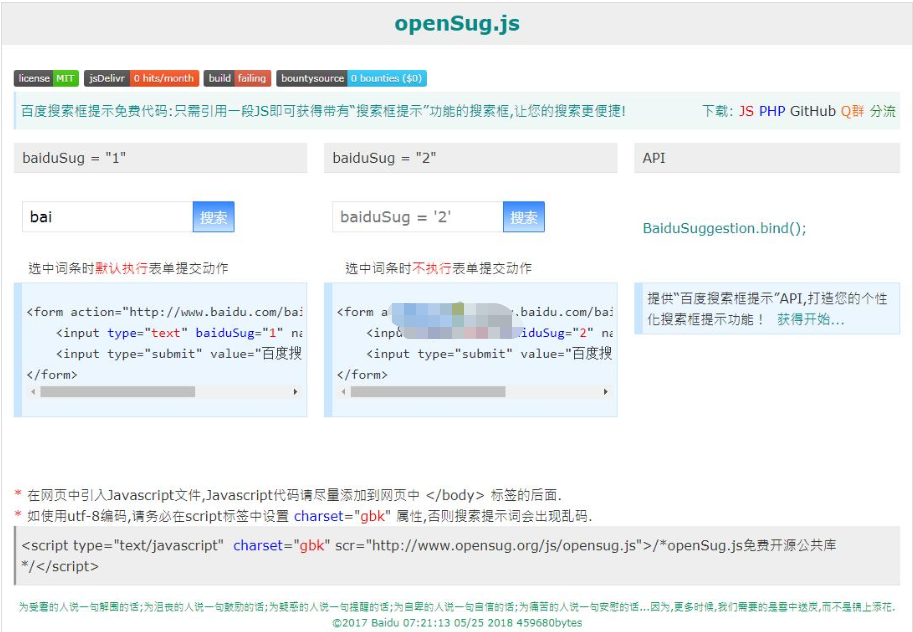
 71
71





